FreeFileSync ir noderīga daudzplatformu lietojumprogramma, kas palīdz mums sinhronizēt failus un mapes dažādās ierīcēs. Tas rada mūsu datu dublējumu vietējā sistēmā vai jebkurā ārējā ierīcē.
FreeFileSync nav pieejams no Ubuntu 20.04 standarta krātuve. Tomēr tā avots tarball ir pieejams oficiālajā tīmekļa vietnē. Sākot ar šīs rokasgrāmatas sagatavošanu, jaunākā FreeFileSync versija ir 11.5.
FreeFileSync instalēšana Ubuntu 20.04
Veiciet tālāk norādītās darbības, lai instalētu FreeFileSync Ubuntu 20.04:
1. darbība: lejupielādējiet FreeFileSync tarball
Apmeklējiet oficiālo vietni FreeFileSync (https: // freefilesync.org /).
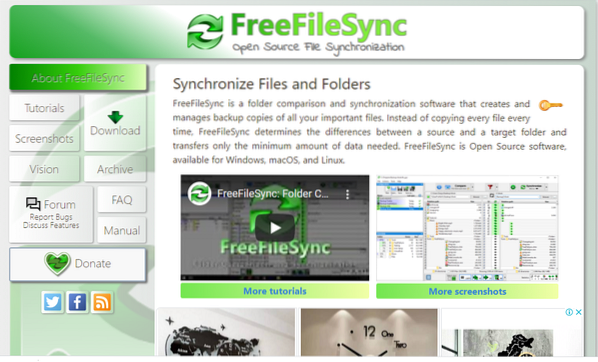
Noklikšķiniet uz Lejupielādēt un atlasiet FreeFileSync for Linux.
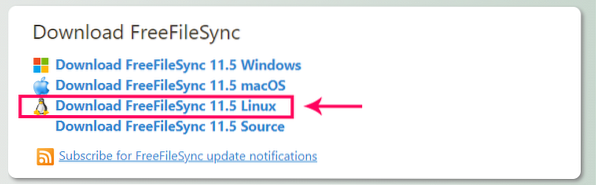
FreeFileSync tarball tiks lejupielādēts direktorijā 'Lejupielādes'.
2. darbība. Izvelciet tarball
Pēc veiksmīgas FreeFileSync tarball lejupielādes dodieties uz direktoriju 'Lejupielādes' un izvelciet tarball ar tar komandu:
$ cd lejupielādes$ sudo tar -zxvf FreeFileSync_11.5_Linux.darva.gz
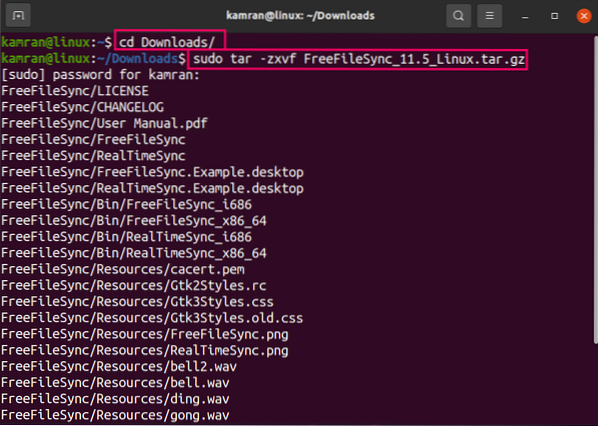
3. darbība. Pārvietojiet FreeFileSync uz / opt
Pēc tam pārvietojiet direktoriju FreeFileSync uz / opt. Direktoriju / opt izmanto ārējo un trešo personu lietojumprogrammu glabāšanai.
$ sudo mv FreeFileSync / opt
4. darbība: izveidojiet lietojumprogrammas FreeFileSync saīsni
FreeFileSync tarball neietver nevienu izpildāmo failu. Tāpēc mums ir jāizveido izpildāmās lietojumprogrammas saīsne.
Izpildiet zemāk doto komandu, lai izveidotu darbvirsmas ierakstu FreeFileSync:
$ gedit ~ /.local / share / applications / FreeFileSync.darbvirsma
Pēc iepriekš norādītās komandas izpildes tiks atvērts teksta fails.
Uzrakstiet zemāk norādītās rindas, lai izveidotu ierakstu FreeFileSync Desktop.
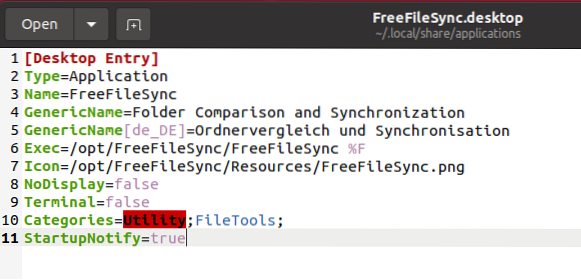
Pēc tam saglabājiet un aizveriet failu.
Palaidiet un izmantojiet programmu FreeFileSync
Kad lietojumprogrammas saīsne ir izveidota, atveriet lietojumprogrammu izvēlni un meklējiet FreeFileSync.
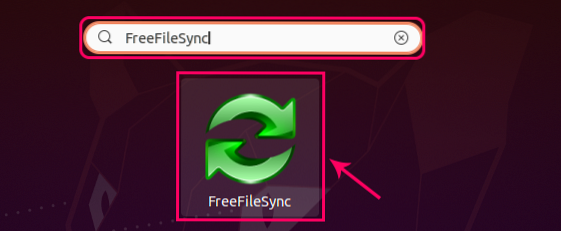
Noklikšķiniet uz FreeFileSync lietojumprogrammas ikonas, lai atvērtu lietojumprogrammu.
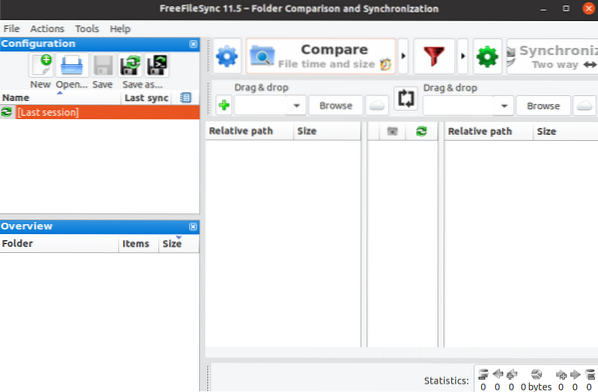
Noklikšķiniet uz pogas "+", lai pievienotu failus FreeFileSync.
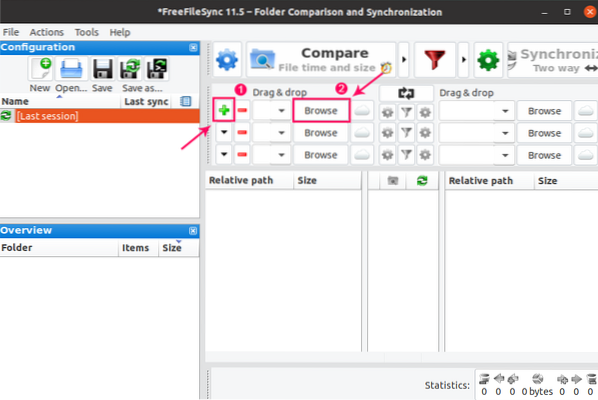
Tagad noklikšķiniet uz 'Pārlūkot', lai pievienotu failus un mapes.
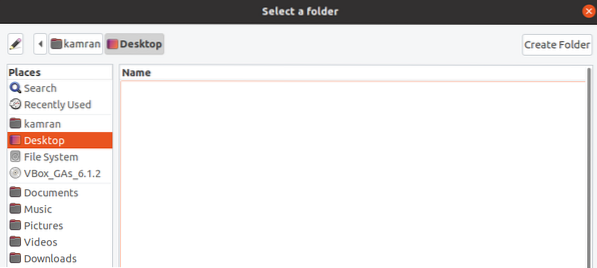
Faili ir mape tiks veiksmīgi pievienota.
Noklikšķiniet uz Sinhronizācija, lai sāktu failu un mapju sinhronizāciju.
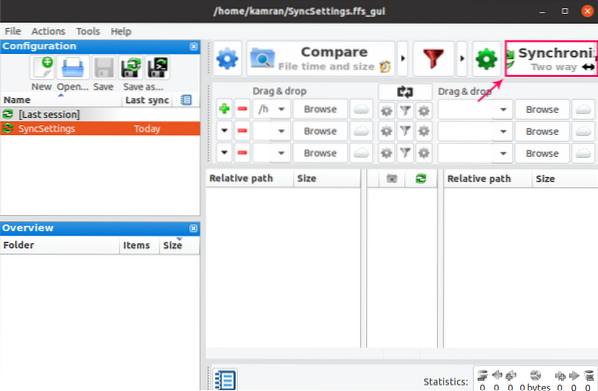
Secinājums
FreeFileSync ir bezmaksas un atvērtā koda failu sinhronizācijas lietojumprogramma. Tas darbojas vairākās platformās, ieskaitot Linux, un izveido failu un mapju dublējumus. Šajā rokasgrāmatā ir izskaidrota FreeFileSync instalēšana Ubuntu 20.04.
 Phenquestions
Phenquestions


